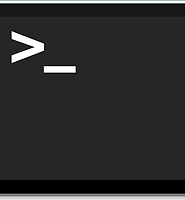| 일 | 월 | 화 | 수 | 목 | 금 | 토 |
|---|---|---|---|---|---|---|
| 1 | 2 | 3 | 4 | |||
| 5 | 6 | 7 | 8 | 9 | 10 | 11 |
| 12 | 13 | 14 | 15 | 16 | 17 | 18 |
| 19 | 20 | 21 | 22 | 23 | 24 | 25 |
| 26 | 27 | 28 | 29 | 30 | 31 |
- 터미널
- IOS
- 3D프린터
- beta
- 맥북프로
- 터치바
- 시에라
- 에어팟
- Linux
- high sierra
- tevo
- AirPods
- Tarantula
- 맥
- mojave
- Fedora
- asahi linux
- iOS 13
- catalina
- 정식버전
- 버그
- 아이폰
- 3D 프린터
- sierra
- 모하비
- macos
- 업데이트
- 컨트롤러
- Mac
- 애플
- Today
- Total
elsa in mac
BTT를 이용하여 블루투스 이어폰을 Shortcut으로 쉽게 연결 혹은 해제하기 본문
이번 포스트에서는 Bluetooth 이어폰 이나 해드폰을 BTT(BetterTouchTool)을 이용하여 Shortcut으로 정의하고 연결과 해제를 쉽게 할 수 있는 방법을 소개합니다. 일반적으로 블루투스 이어폰을 macOS와 연동하려면 여타 다른 블루투스 기기와 마찬가지로 menu bar에서 Bluetooth 아이콘을 누르고, 연결하고자 하는 기기를 선택한 다음 연결 혹은 해제를 해주어야 합니다.
특별히 복잡한것은 아니지만, Shortcut으로 정의하면 좀 더 빠르고 쉽게 사용할 수 있겠죠.. 이 방법은 꽤 오래전부터 알려진 방법이지만 BTT를 이용하여 쉽게 구현하는 방법을 아직 모르시는 분들을 위해 간단히 알아보도록 하겠습니다.
위에 보시는 바와 같이 BTT를 열고,
1. Keyboard
2. Global
3. Add New Shortcut or Key Sequence
4, Run Apple Script (enter directly as text)
를 각각 순차적으로 선택해 줍니다.
Apple Script를 입력할 수 있는 창이 위에서 내려 오면, 아래와 같은 script를 적어 줍니다.
tell application "System Events" to tell process "SystemUIServer"
set bt to (first menu bar item whose description is "bluetooth") of menu bar 1
click bt
tell (first menu item whose title is "J.G.의 AirPods") of menu of bt
click
tell menu 1
if exists menu item "연결" then
click menu item "연결"
else if exists menu item "연결 해제" then
click menu item "연결 해제"
else
click bt -- close main dropdown to clean up after ourselves
end if
end tell
end tell
click
end tell
이 script는 menubar에 있는 Bluetooth 아이콘을 자동으로 선택하고, "J.G.의 AirPods"라는 타이틀의 항목을 자동으로 선택한 후, 연이어 "연결" 혹은 "연결 해제" 버튼을 자동으로 선택해 주는 script 입니다. 따라서, 자신의 블루투스 기기나 이어폰의 이름이 에를들어 "BeatsX" 라면, 위의 스크립트에서도 title 에 해당하는 부분을 "BeatsX"로 바꿔 주어야 합니다.
저장을 하고 창을 닫은 후,
6. Shortcut 선택
7. 원하는 Shortcut 키 설정
의 과정을 거치면 간단하게 설정이 끝나게 됩니다. 예를 들어 shortcut을 위의 예와 같이 command + esc 키로 했다면, 언제든지 command + esc 키를 누르면 불루투스 기기를 연결 혹은 반대로 연결 해제 할 수 있습니다. 아래는 실행 예 입니다. 매우 빠르게 진행되는 것을 확인하실 수 있습니다.
물론, shortcut 대신 Keystroke로 정의하거나 혹은 마우스 엑션 또는 신형 MacBook Pro의 경우, TouchBar의 아이콘으로 만들 수도 있으니, Trigger는 원하시는 방법을 사용하시면 됩니다. ^^
'Mac(OS X) > macOS 팁' 카테고리의 다른 글
| iTunes 12.6 미니플레이어 에서 앨범 재킷 감추기/보기 (0) | 2017.03.23 |
|---|---|
| MacBook에 전원을 연결하면 아이폰처럼 전원 연결음이 나도록 하는 방법 (0) | 2017.02.22 |
| macOS Sierra, Finder에서 숨김파일/폴더 보기 단축키 (0) | 2017.02.05 |
| Sierra 10.12.2, SIP 활성화(enable)을 빠르게 하는 방법 (0) | 2016.12.14 |
| [TouchBar 팁] 신형 맥북프로의 터치바에서 볼륨과 화면 밝기 등을 미세하게 조정하는 법 (0) | 2016.12.05 |




 script.txt
script.txt